|
ETAPE 1 : le fond
1.Choisir une image avec de belles couleurs
Edition_Copier
2.Ouvrir une nouvelle image 900 x 600 transparente
Sélection_Sélectionner tout
Edition_Coller dans la sélection
Désélectionner
Réglages_Flou_Flou Gaussien 50
3.Ajouter un calque
Remplir avec la couleur blanche
Calque_Nouveau calque de masque_A partir d'une image

Fusionner le groupe
Effets 3D_ombre portée 1_1_100_1 noir
Mode de fusion du calque = Luminance
Fusionner les calques visibles
4.Calque_Dupliquer
Filter Unlimited_Tile & Mirror_Kaleidoscope 2
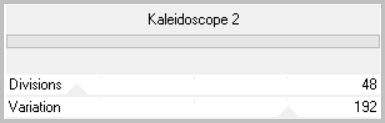
5.Calque_Agencer_Placer en bas de la pile
|

